チャンネルのホーム画面に再生リストや注目チャンネルを表示する
チャンネルページのホーム画面にはデフォルトでアップロードした動画やショート動画表示されますが、作成済みの再生リストや注目のチャンネルなどを追加で表示することができます。ここでは YouTube でチャンネルのホーム画面に再生リストや注目チャンネルを表示する方法について解説します。
(2022 年 04 月 12 日公開 / 2022 年 11 月 12 日更新)
ホーム画面にセクションを追加する
チャンネルのホーム画面にはデフォルトでは「動画」や「ショート動画」が表示されています。
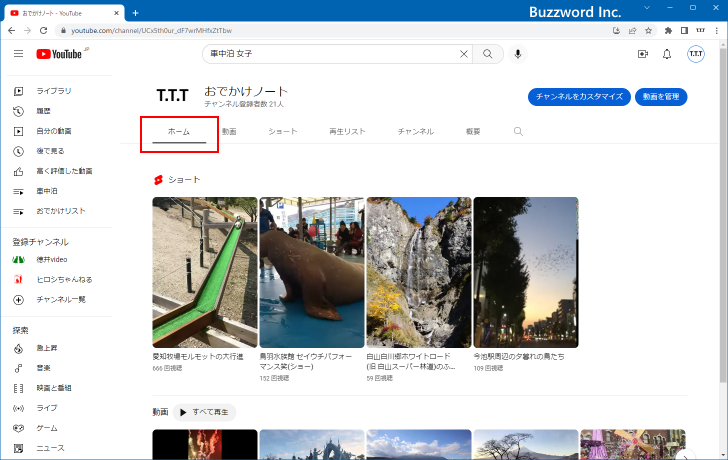
ホーム画面にセクションを追加して再生リストや注文チャンネルなどを表示することができます。またデフォルトで表示されている動画やショート動画を表示しないようにすることもできます。
ホーム画面にセクションを追加するには、設定する対象のチャンネルを選択したあと、画面右上のプロフィール写真をクリックし、表示されたメニューの中から「YouTube Studio」をクリックして下さい。
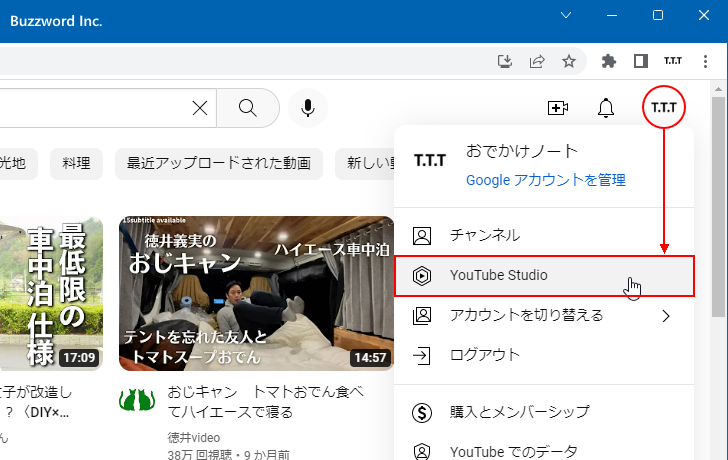
YouTube Studio が表示されます。
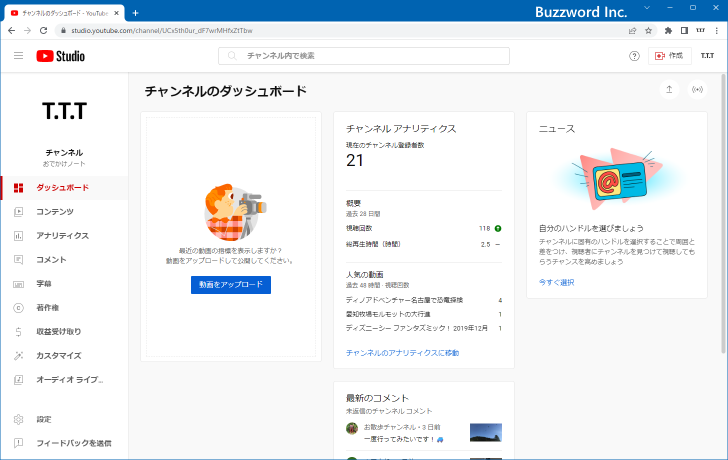
画面左側に表示されている「カスタマイズ」をクリックしてください。
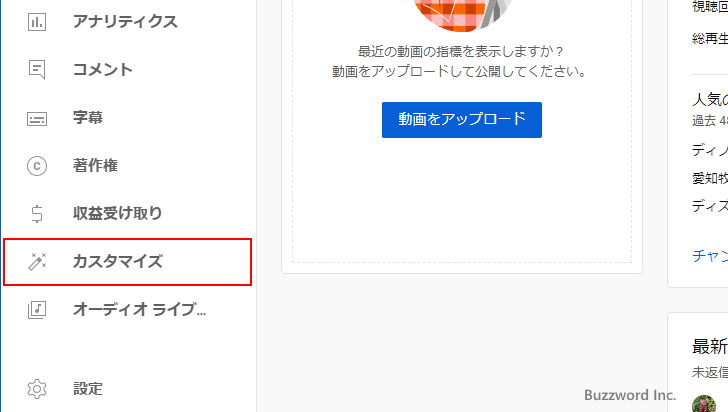
「チャンネルのカスタマイズ」画面が表示されます。デフォルトで「レイアウト」タブが表示されていると思いますが、別のタブが表示されていたら「レイアウト」タブをクリックしてください。
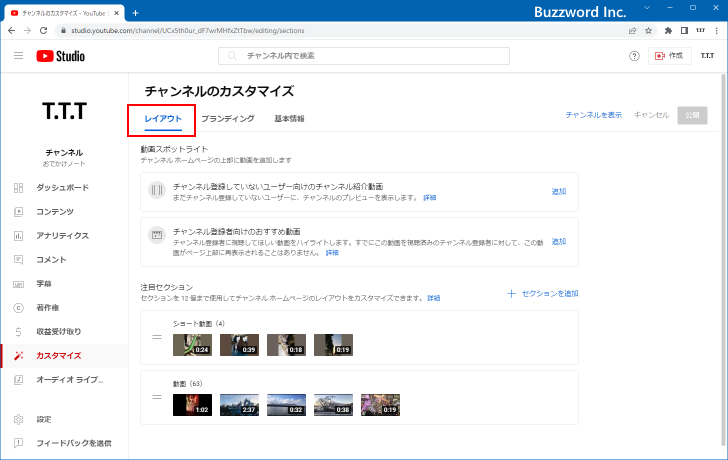
「注目セクション」のところに表示されているセクションがホーム画面で表示されます。現在は「ショート動画」セクションと「動画」セクションが表示されるように設定されています。
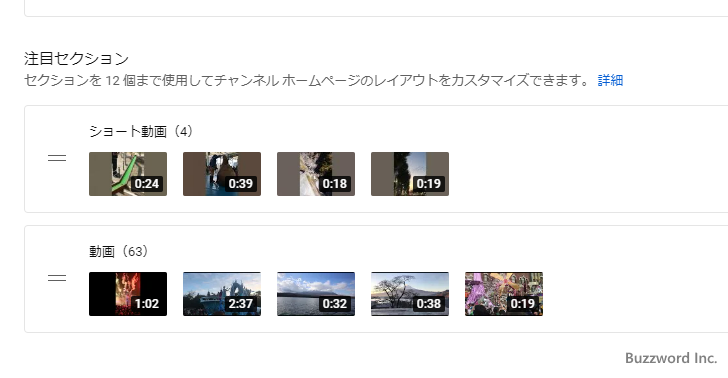
セクションを追加するには「セクションを追加」をクリックしてください。
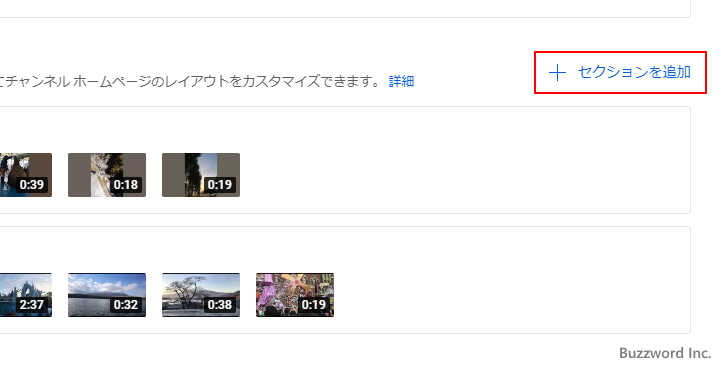
追加可能なセクションの一覧が表示されます。
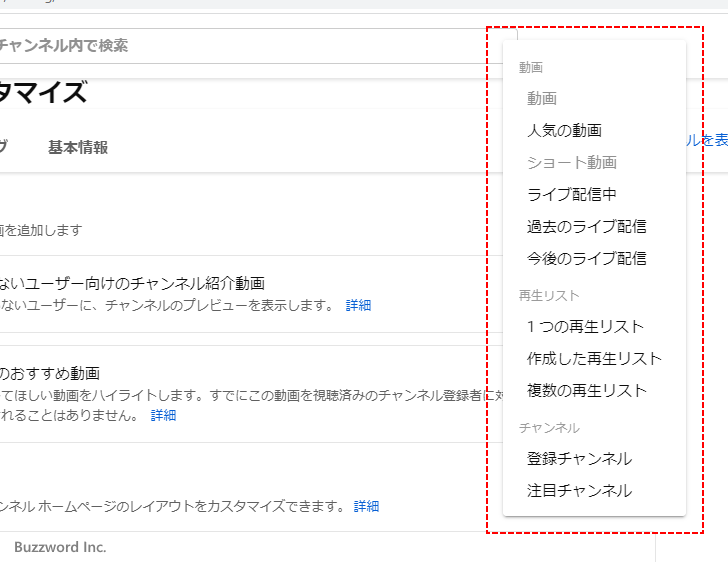
例えば動画に関するものであれば、既に表示されている「動画」や「ショート動画」の他に「人気の動画」や「ライブ配信中」の動画などをホーム画面に表示できます。また再生リストやチャンネルを表示することもできます。
再生リストをホーム画面に追加する
再生リストをホーム画面に表示してみます。今回は関連している複数の再生リストをホーム画面に表示してみます。「セクションを追加」をクリックしたあと、表示されたメニューの中から「複数の再生リスト」をクリックしてください。
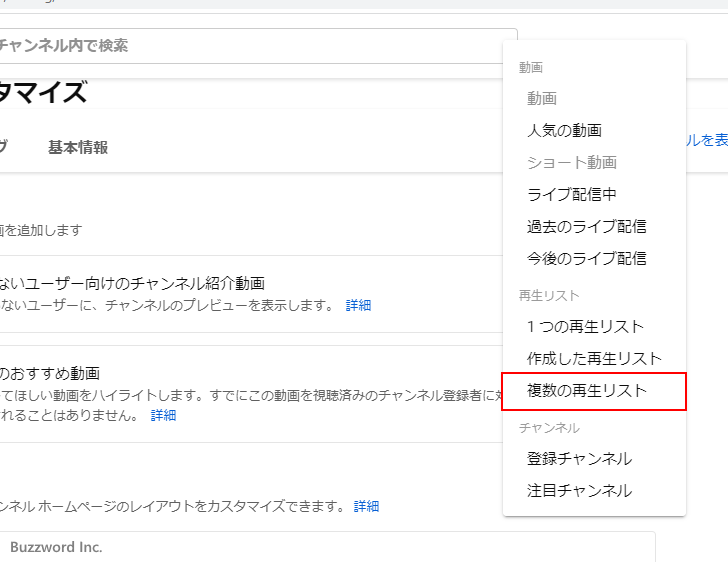
次のような画面が表示されます。
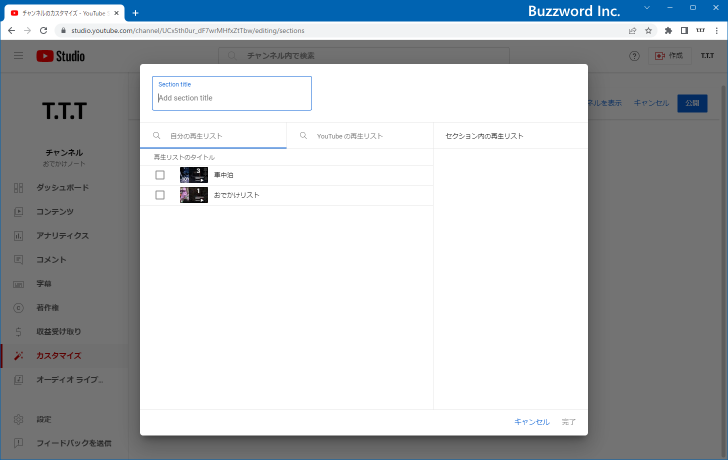
「複数の再生リスト」を選択した場合は、セクションに対する名前を設定できます。セクションのタイトルを入力し、セクション内で表示する再生リストにチェックしてください。複数チェックすることができます。
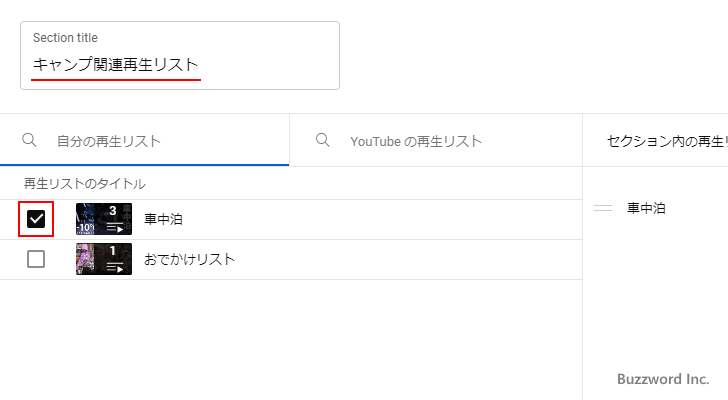
セクションの設定が終わったら「完了」をクリックしてください。
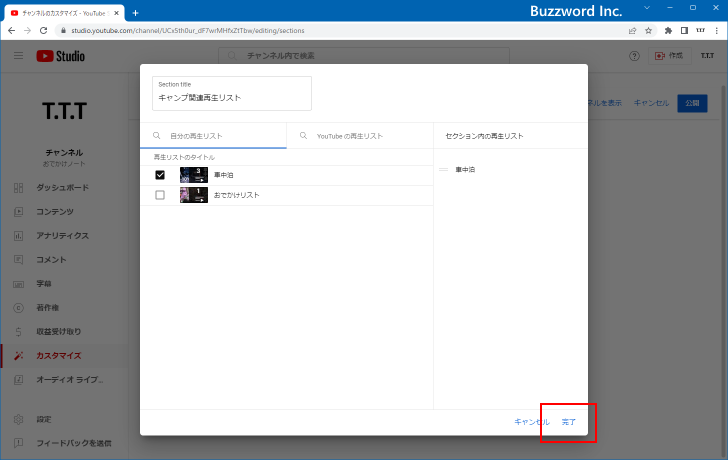
セクションが追加されました。
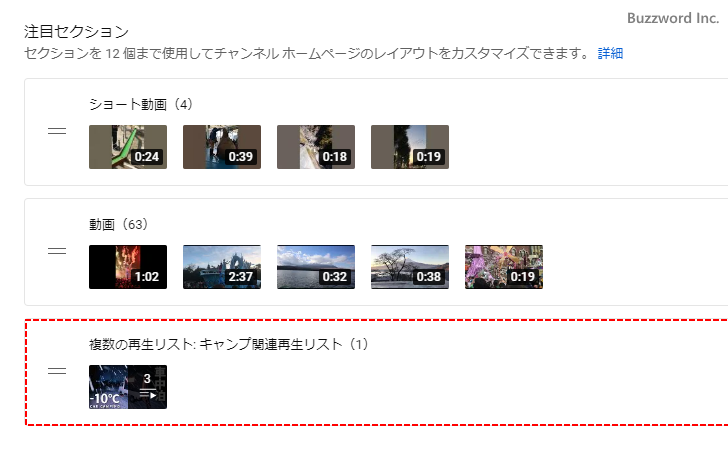
設定が終わったら画面右上の「公開」をクリックしてください。
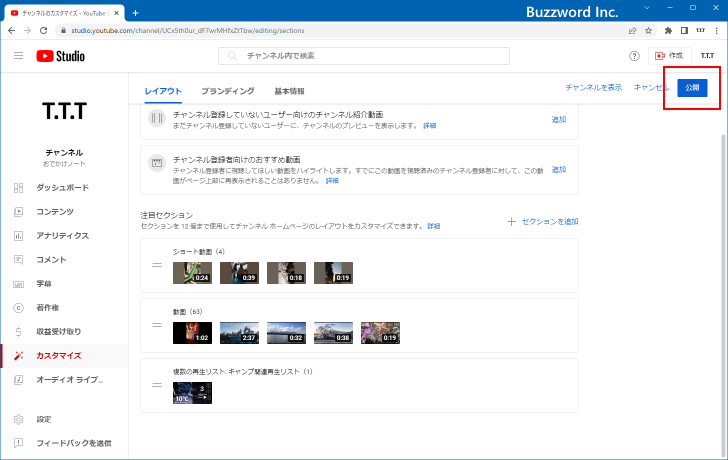
変更した内容が反映されました。
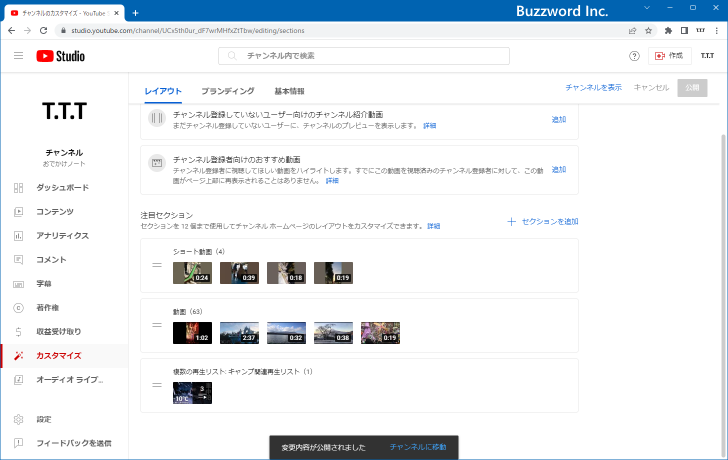
チャンネルページの「ホーム」画面を表示してみると、先ほど追加した再生リストに関するセクションが追加で表示されていることが確認できました。
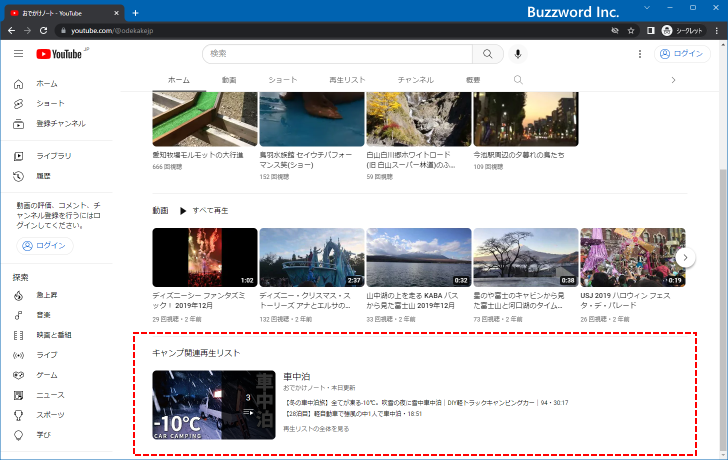
なお 1 つだけの再生リストを表示したい場合は「1つの再生リスト」、作成済みのすべての再生リストを表示したい場合は「作成した再生リスト」をクリックしてください。
登録したチャンネルをホーム画面に追加する
登録したチャンネルをホーム画面に表示してみます。なお登録したチャンネルはデフォルトでは「非公開」となっています。登録済みのチャンネルをホーム画面などで公開する場合は「登録したチャンネルの公開と非公開を切り替える」を参考にあらかじめ「公開」に変更しておいてください。
それでは設定を行います。「セクションを追加」をクリックしたあと、表示されたメニューの中から「登録チャンネル」をクリックしてください。
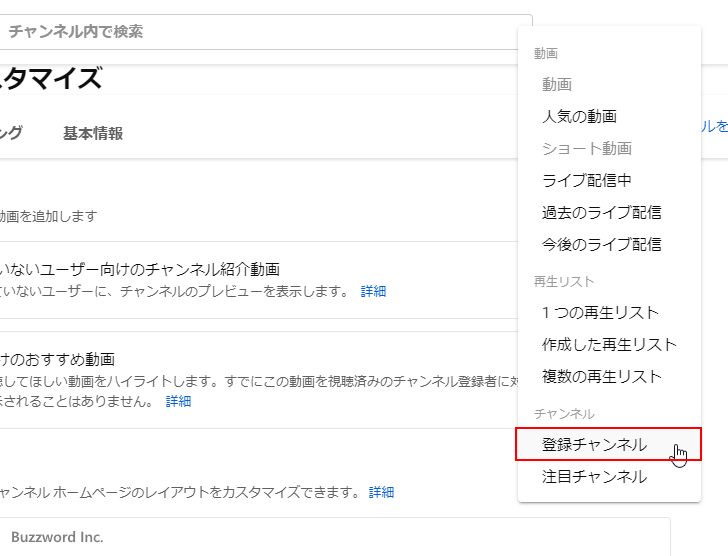
セクションが追加されました。

設定が終わったら画面右上の「公開」をクリックしてください。
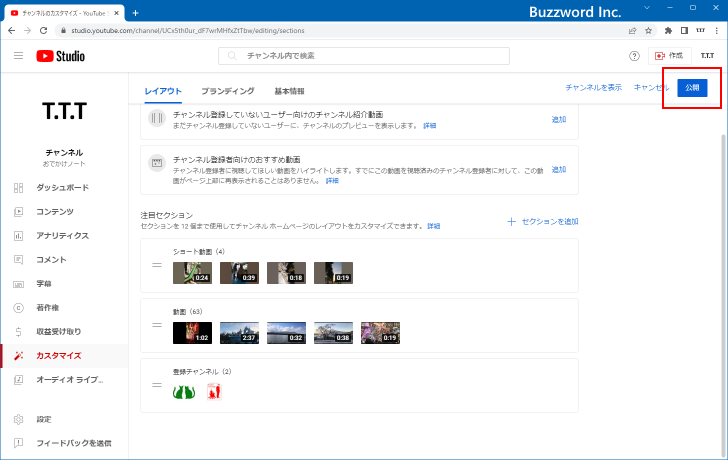
変更した内容が反映されました。
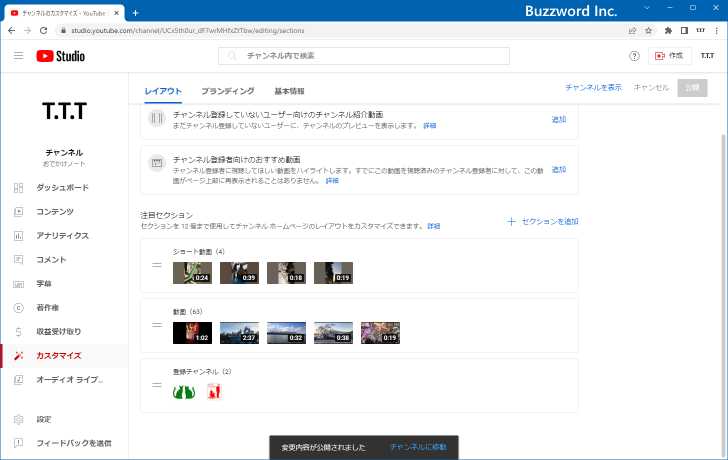
チャンネルページの「ホーム」画面を表示してみると、先ほど追加したチャンネルに関するセクションが追加で表示されていることが確認できました。
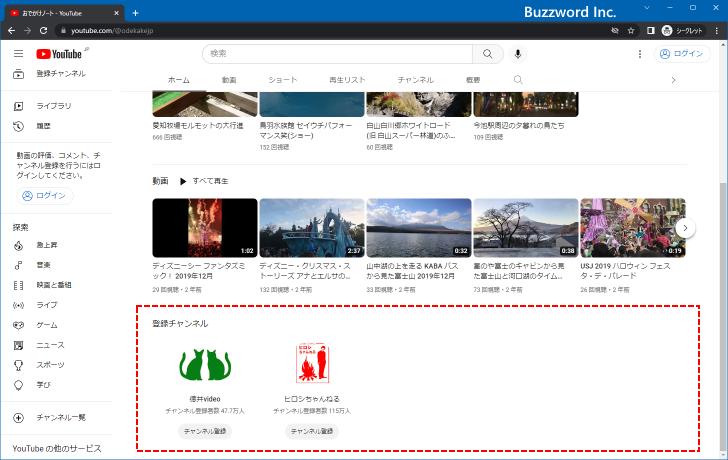
注目チャンネルをホーム画面に表示する
登録しているチャンネルではなく、注目しているチャンネルとしていくつかの他のユーザーのチャンネルを「ホーム」画面に表示することもできます。「セクションを追加」をクリックしたあと、表示されたメニューの中から「注目チャンネル」をクリックしてください。
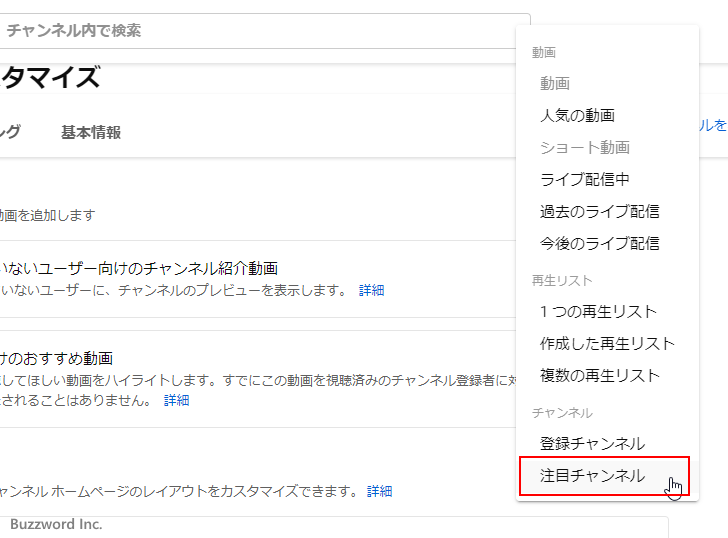
次のような画面が表示されます。
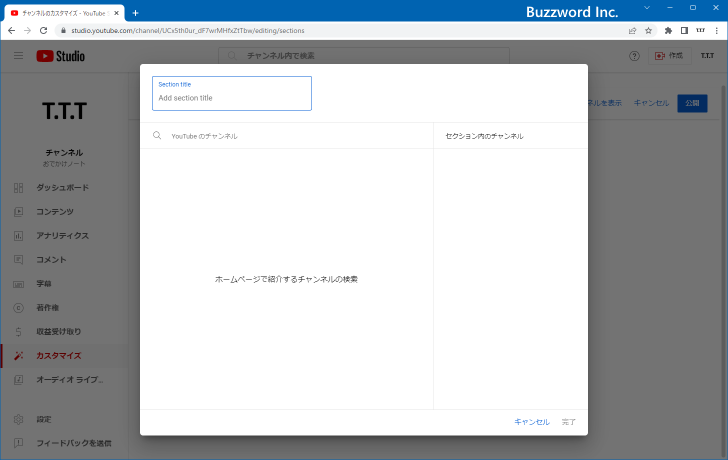
セクションのタイトルを入力してください。そして表示したいチャンネルが決まっている場合は、検索ボックスで表示したいチャンネルの URL を入力してください。チャンネル名が表示されたらチェックボックスにチェックをしてください。
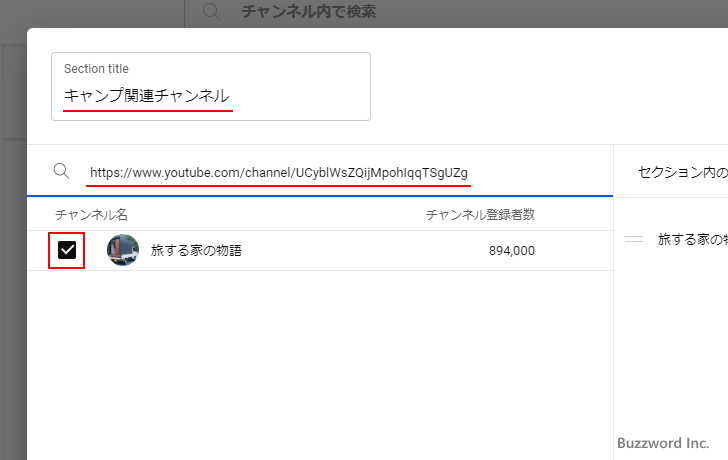
検索ボックスでキーワードで検索し、表示されたチャンネルの一覧から選ぶこともできます。ホーム画面に表示したいチャンネルのチェックボックスにチェックをしてください。
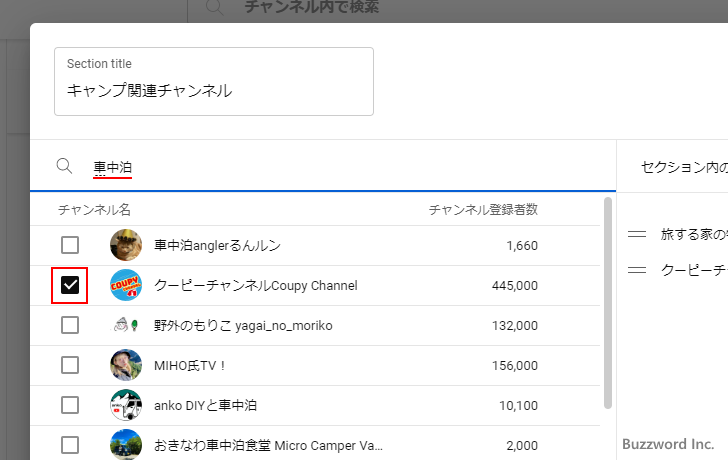
表示するチャンネルの選択が終わりましたら「完了」をクリックしてください。
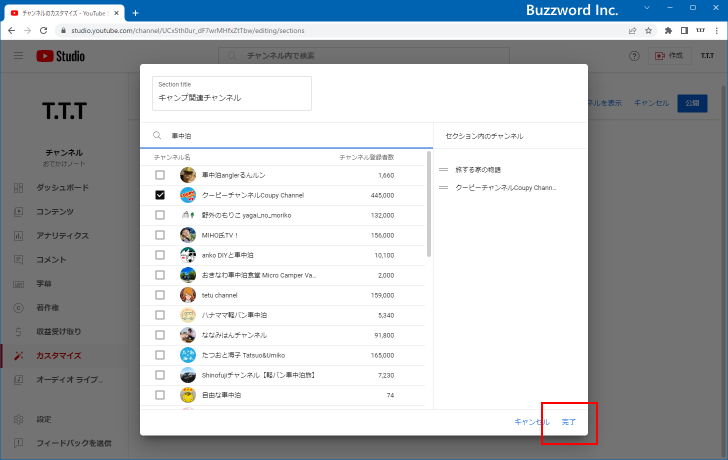
セクションが追加されました。
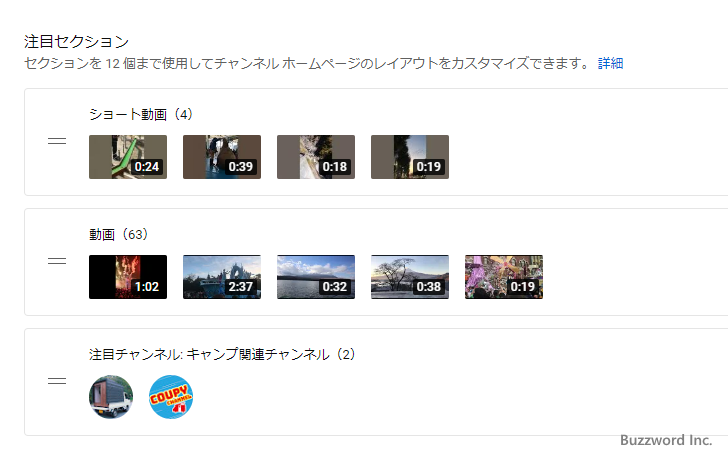
設定が終わったら画面右上の「公開」をクリックしてください。
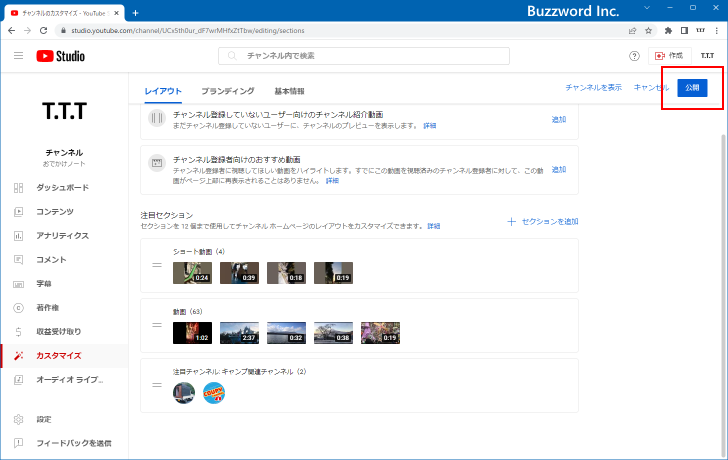
変更した内容が反映されました。
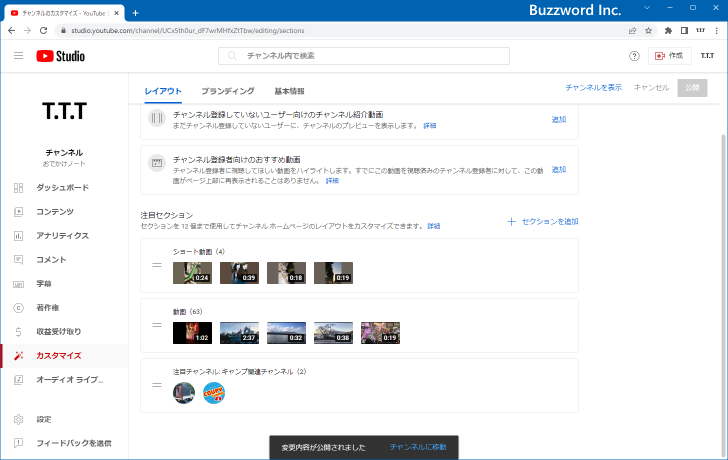
チャンネルページの「ホーム」画面を表示してみると、先ほど追加したチャンネルに関するセクションが追加で表示されていることが確認できました。
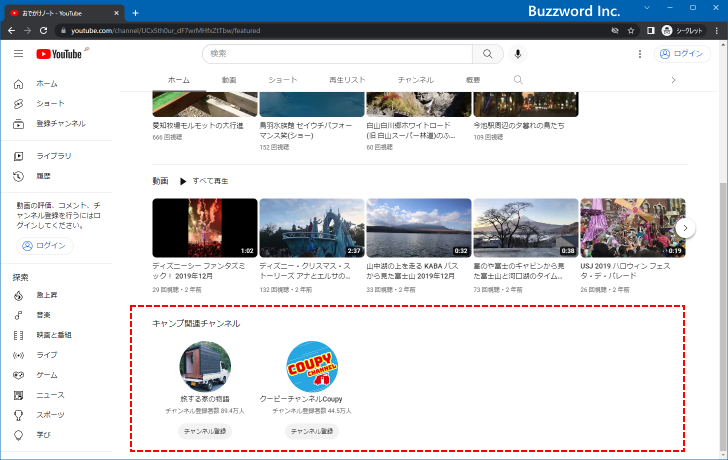
セクションの順番の変更とセクションの削除
設定したセクションの順番はあとから変更することができます。また設定したセクションを削除することもできます。
セクションの順番を変更する
セクションの順番を変更するには、対象のセクションの左側に表示されている次の位置をドラッグして入れ替えたい位置にドロップしてください。
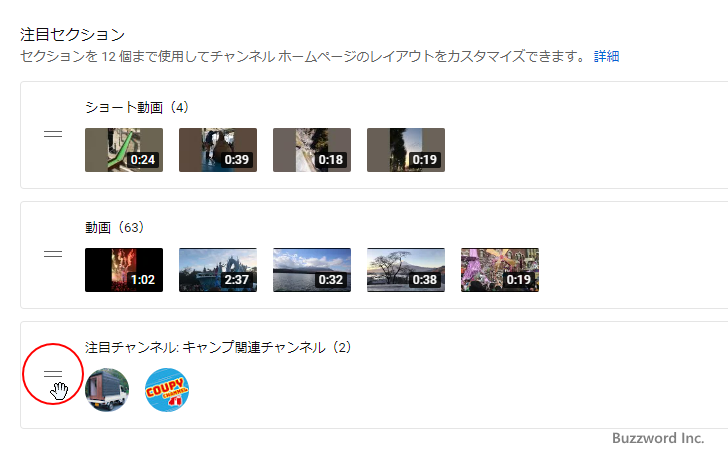
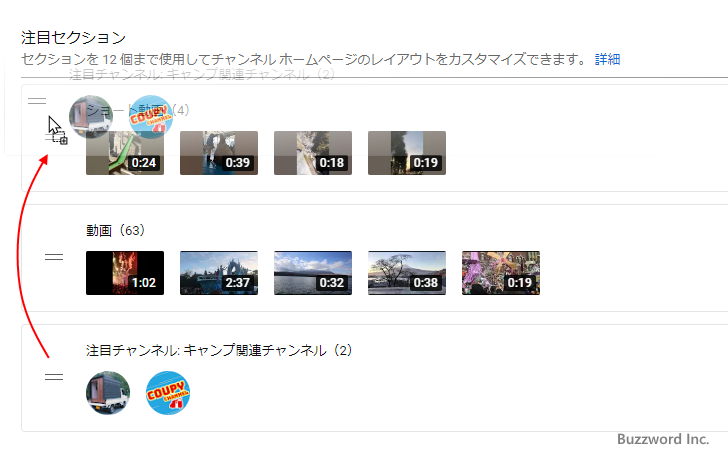
対象のセクションの位置が変更されました。
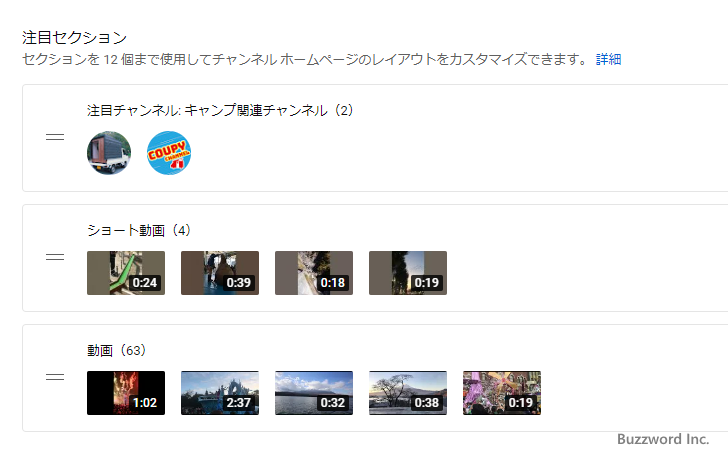
実際に反映させる場合は画面右上の「公開」をクリックしてください。
セクションを削除する
設定したセクションを削除するには、対象のリンクにセクションを合わせると右側に次のアイコンが表示されるのでクリックしてください。
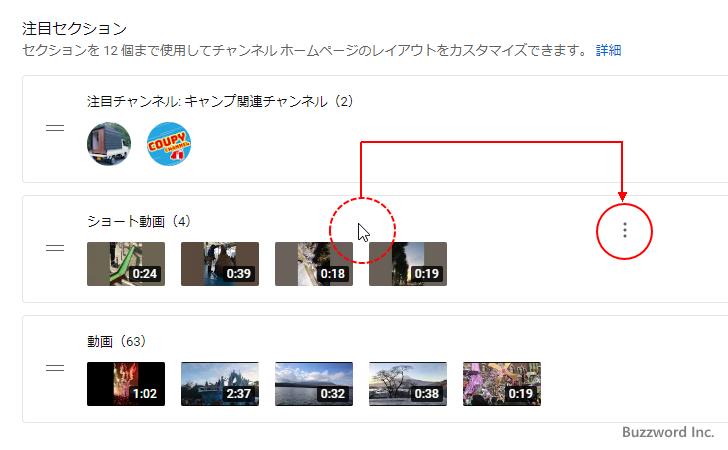
表示された「セクションを削除する」をクリックしてください。
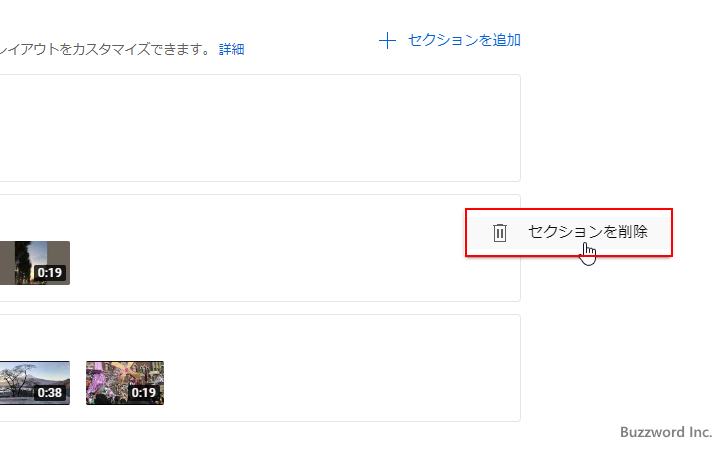
セクションが削除されました。
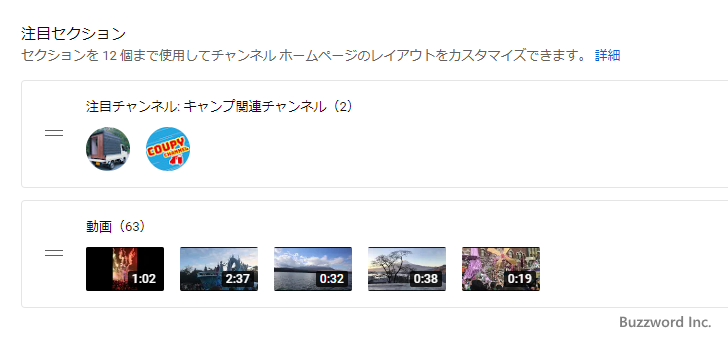
実際に反映させる場合は画面右上の「公開」をクリックしてください。
-- --
YouTube でチャンネルのホーム画面に再生リストや注目チャンネルを表示する方法について解説しました。
( Written by Tatsuo Ikura )

著者 / TATSUO IKURA
これから IT 関連の知識を学ばれる方を対象に、色々な言語でのプログラミング方法や関連する技術、開発環境構築などに関する解説サイトを運営しています。